So entfernen Sie den Community-Richtlinien-Streik auf Instagram
Veröffentlicht: 2023-03-10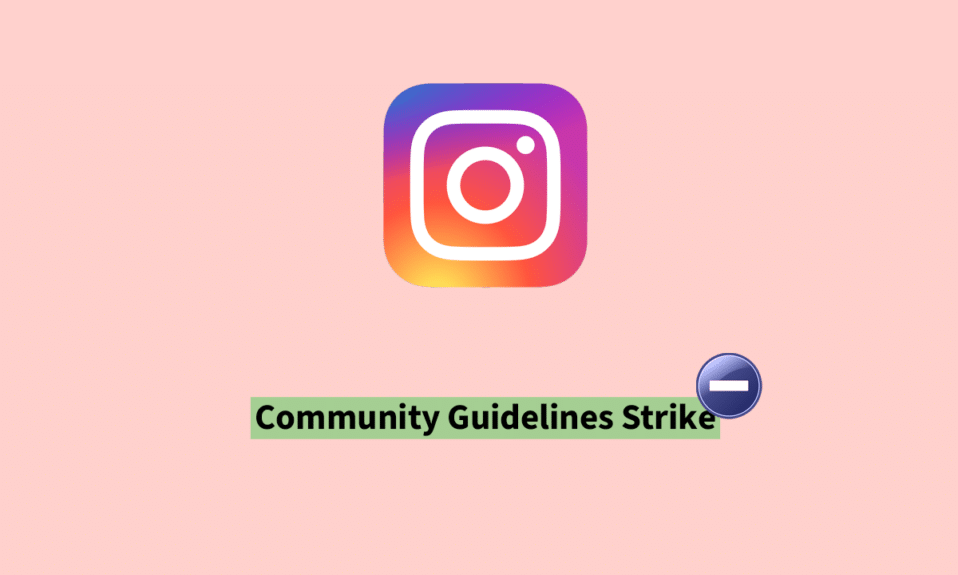
In letzter Zeit hat Instagram mit seinen Features die Welt im Sturm erobert. Irgendwann müssen Sie eine Nachricht erhalten haben, die besagt, dass etwas, das Sie in einem Chat gesendet haben, gegen unsere Community verstoßen hat. Der Erhalt dieser Art von Nachricht weist darauf hin, dass Sie irgendwie gegen die von Instagram herausgegebenen Community-Richtlinien verstoßen haben. Diese Richtlinien heben im Allgemeinen die Verhaltensweisen und Inhalte hervor, die auf der Plattform nicht erlaubt sind, einschließlich Spam, Hassreden und vielem mehr. Das Problem ist, wenn Sie sich noch nie einer solchen Aktivität und einem solchen Verhalten hingegeben haben. Wenn Sie dasselbe durchmachen, wird Ihnen dieser Artikel eine große Hilfe sein. Hier werden wir besprechen, wie man Community-Richtlinien entfernt, die Instagram schlagen. Abgesehen davon erfahren Sie auch, was die Community-Richtlinien von Instagram sind. Lesen Sie weiter, um zu erfahren, wie viele Community-Richtlinien Instagram sperren, um gesperrt zu werden.
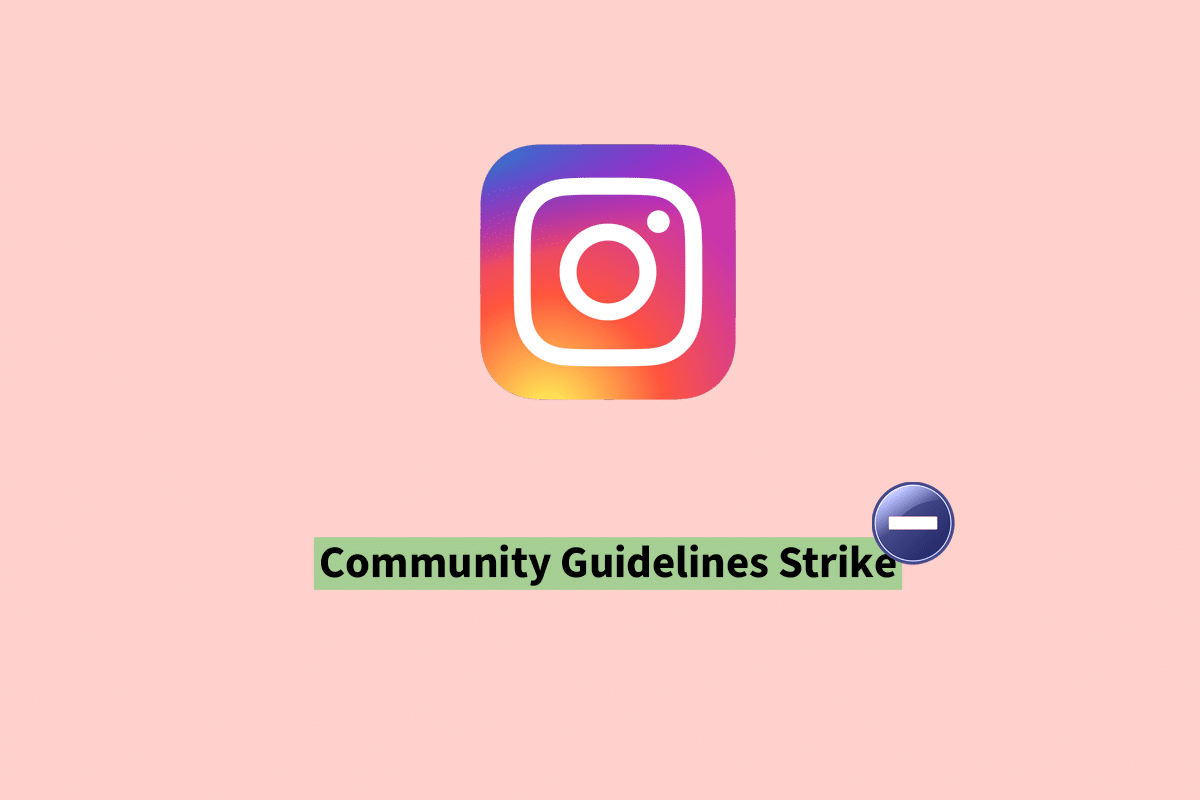
So entfernen Sie den Community-Richtlinien-Streik auf Instagram
Hier erfahren Sie mehr über die Community-Richtlinien von Instagram, wie Sie den Streik der Community-Richtlinien entfernen und vieles mehr im Detail.
Was sind die Community-Richtlinien von Instagram?
Wie jede andere Social-Media-Plattform besteht auch Instagram aus einer Reihe von Regeln und Vorschriften, die die Benutzer befolgen müssen. Diese Regeln sind als Community-Richtlinien von Instagram bekannt. Ein Verstoß gegen diese Community-Richtlinien führt dazu, dass Benutzer eine Verwarnung für ihre Instagram-Konten erhalten. Die Folgen eines Streiks hängen in erster Linie von der Schwere des Verstoßes ab. Nachfolgend sind einige Punkte aufgeführt, die Ihnen eine Verwarnung für Ihr Konto einbringen können:
- Verwenden von Inhalten anderer in Ihrem Profil ohne deren Wissen oder Erlaubnis.
- Spam mit zahlreichen unerwünschten Nachrichten, Kommentaren und Beiträgen.
- Erhöhung der Selbstverletzung, vor allem Essstörungen.
- Instagram unterstützt keine Nacktheit, außer beim Stillen.
- Inhalte, die Belästigung und verbale oder körperliche Gewalt hervorheben.
- Es verbietet auch illegale Inhalte wie die Förderung der organisierten Kriminalität, Hassgruppen, Terrorismus, den Verkauf sexueller Dienstleistungen und andere derartige Aktivitäten.
- Instagram erlaubt keine Inhalte, die mit blutigen Verletzungen und Todesfällen in Resonanz stehen.
Nachdem Sie nun erfahren haben, was die Community-Richtlinien von Instagram sind, können Sie weiterlesen, wie Sie den Streik der Community-Richtlinien auf Instagram entfernen.
Lesen Sie auch: Instagram, um Live-Shopping loszuwerden
Möglichkeiten zum Entfernen von Community-Richtlinien-Streiks auf Instagram
Wenn Sie auch auf Instagram eine Nachricht bezüglich eines Verstoßes gegen Community-Richtlinien erhalten haben, ohne selbst gegen eine zu verstoßen, brauchen Sie sich keine Sorgen zu machen. Wir haben eine Liste mit Lösungen, die dir dabei helfen können, die Verwarnung wegen Community-Richtlinien auf Instagram zu entfernen. Lies weiter, um Methoden zu lernen, die erklären, wie du die Verwarnung wegen Community-Richtlinien auf Instagram entfernen kannst.
Methode 1: Überprüfen Sie die Community-Richtlinien
Stelle sicher, dass du die Community-Richtlinien von Instagram kennst und verstehst. Sie können einige der Richtlinien lesen, die wir am Anfang des Artikels erwähnt haben. Weitere Einzelheiten finden Sie auf der Seite mit den Community-Richtlinien auf Instagram. Es ist die erste Methode, um zu verstehen, was bei Ihren Aktivitäten auf Instagram schief gelaufen ist. Es kann auch Situationen geben, in denen Sie zu Unrecht ohne Grund gesperrt werden können. Weiter in dem Artikel lesen Sie, wie viele Community-Richtlinien Instagram sperren, um gesperrt zu werden.
Methode 2: Warten Sie 3 Tage
Die erste und wichtigste Lösung für das Problem besteht darin, 3 Tage zu warten. Die Verwarnung der Community-Richtlinien ist vorübergehend, daher kann es, wie bereits erwähnt, in einigen Fällen 3 oder mehr Tage dauern, bis sie aufgehoben wird. Sie können den Status Ihres Kontos einsehen, indem Sie die folgenden Schritte ausführen:
1. Starten Sie die Instagram-App auf Ihrem Mobilgerät.
2. Tippen Sie in der rechten Ecke Ihres mobilen Bildschirms auf das Profilbild .
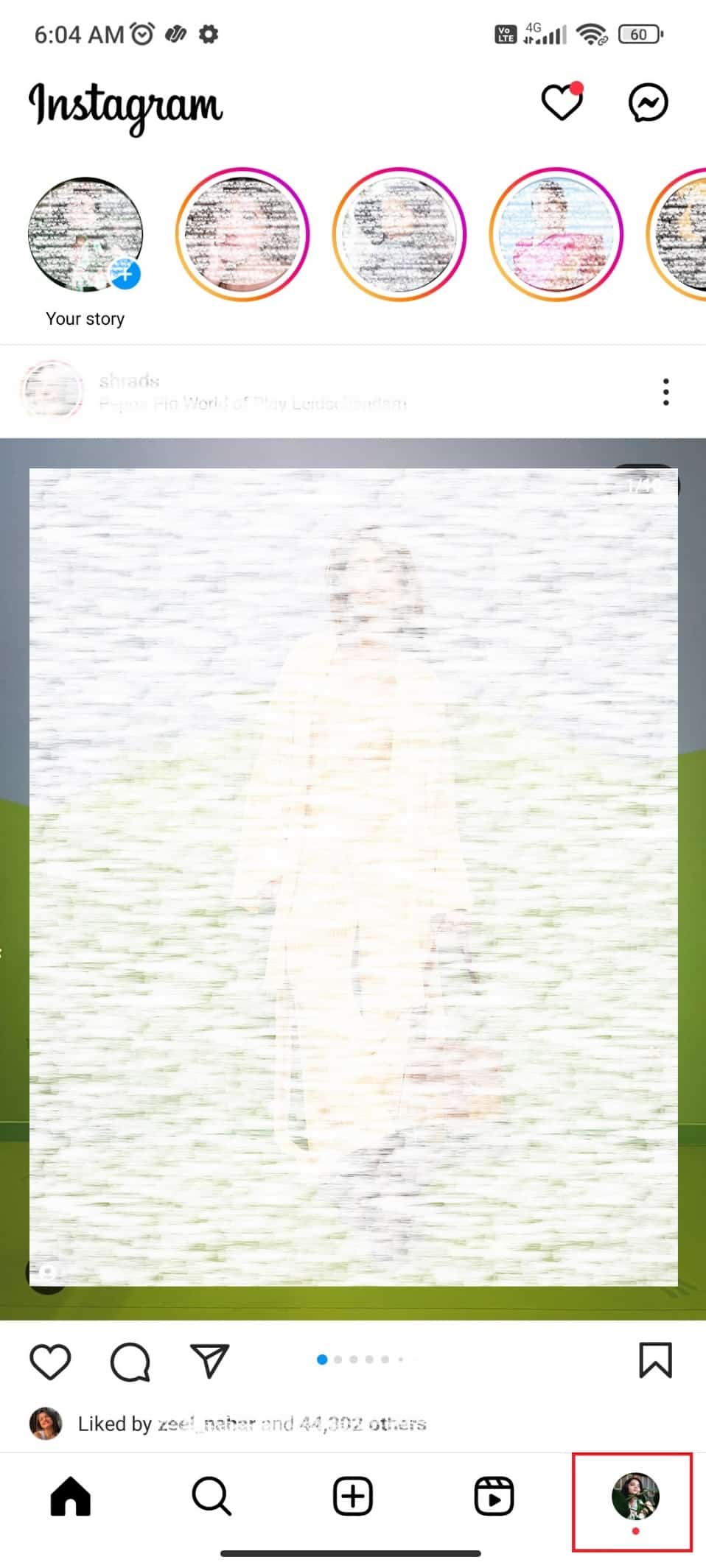
3. Tippen Sie oben rechts auf die drei horizontalen Linien .
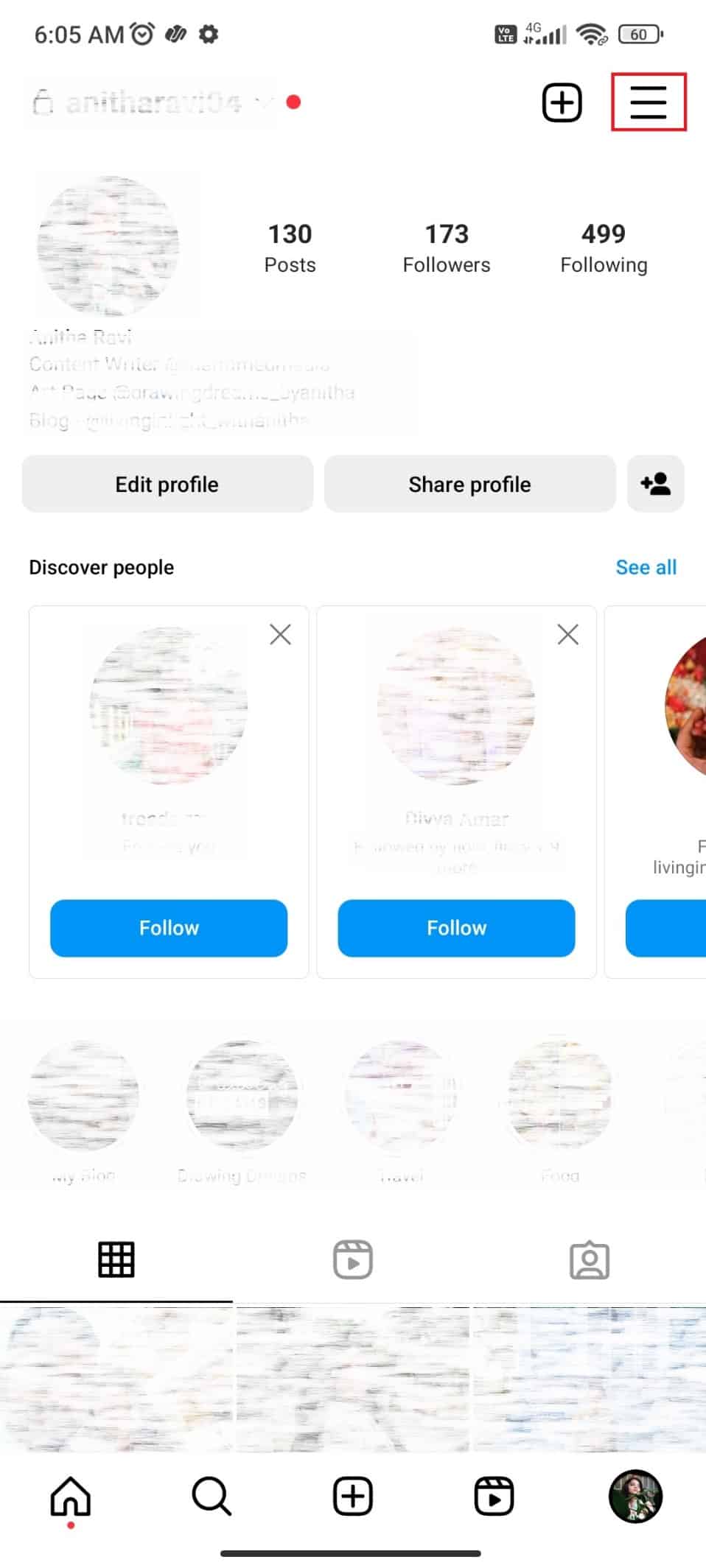
4. Tippen Sie auf Einstellungen .
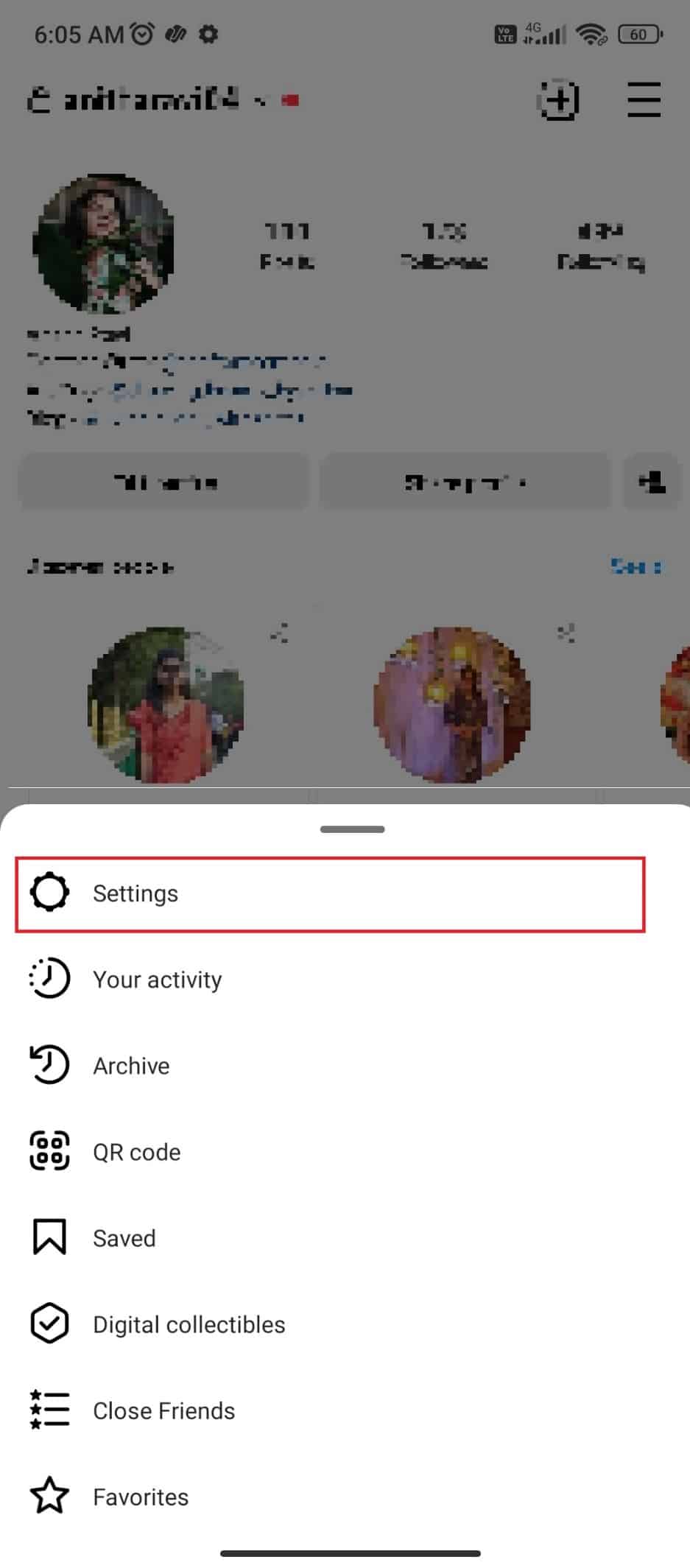
5. Tippen Sie nun auf Konto .
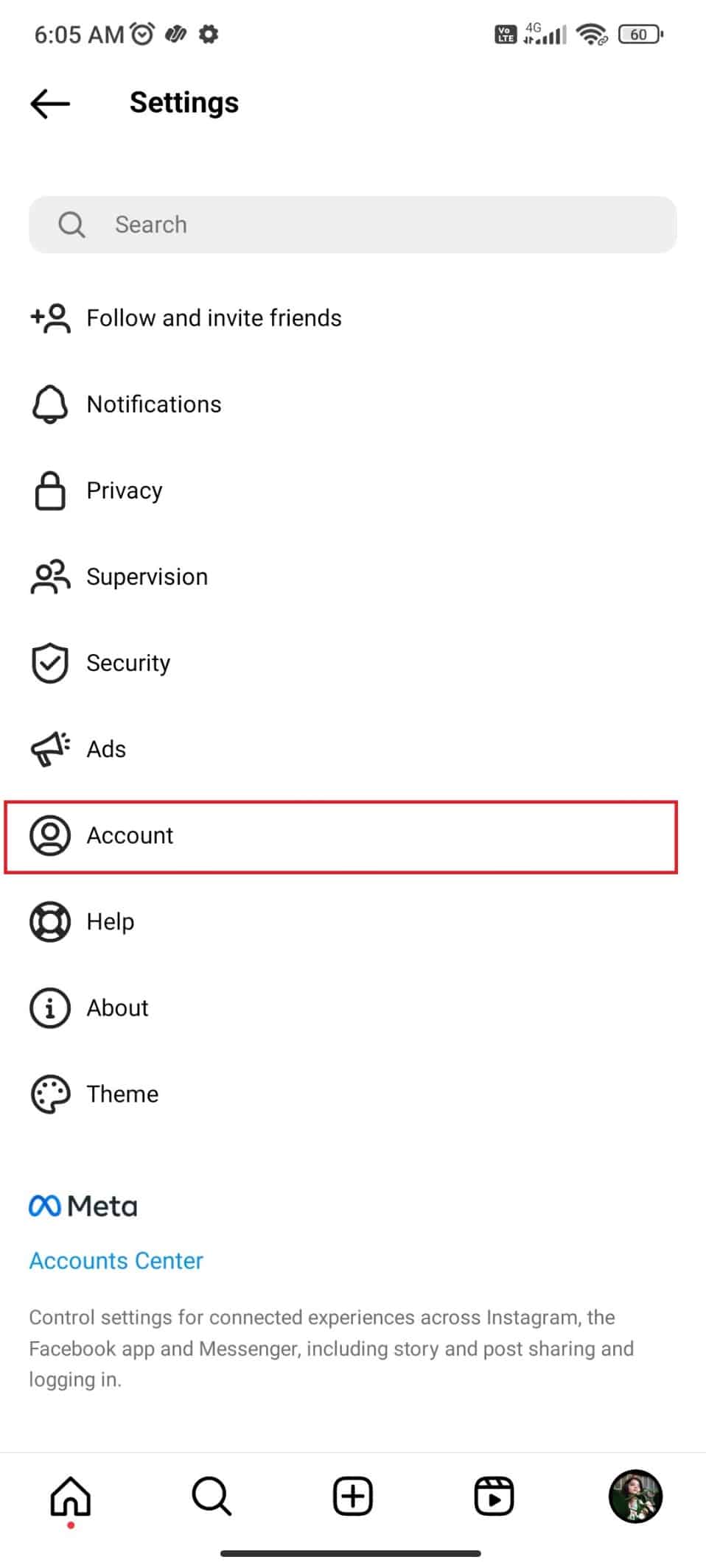
6. Tippen Sie auf Kontostatus .
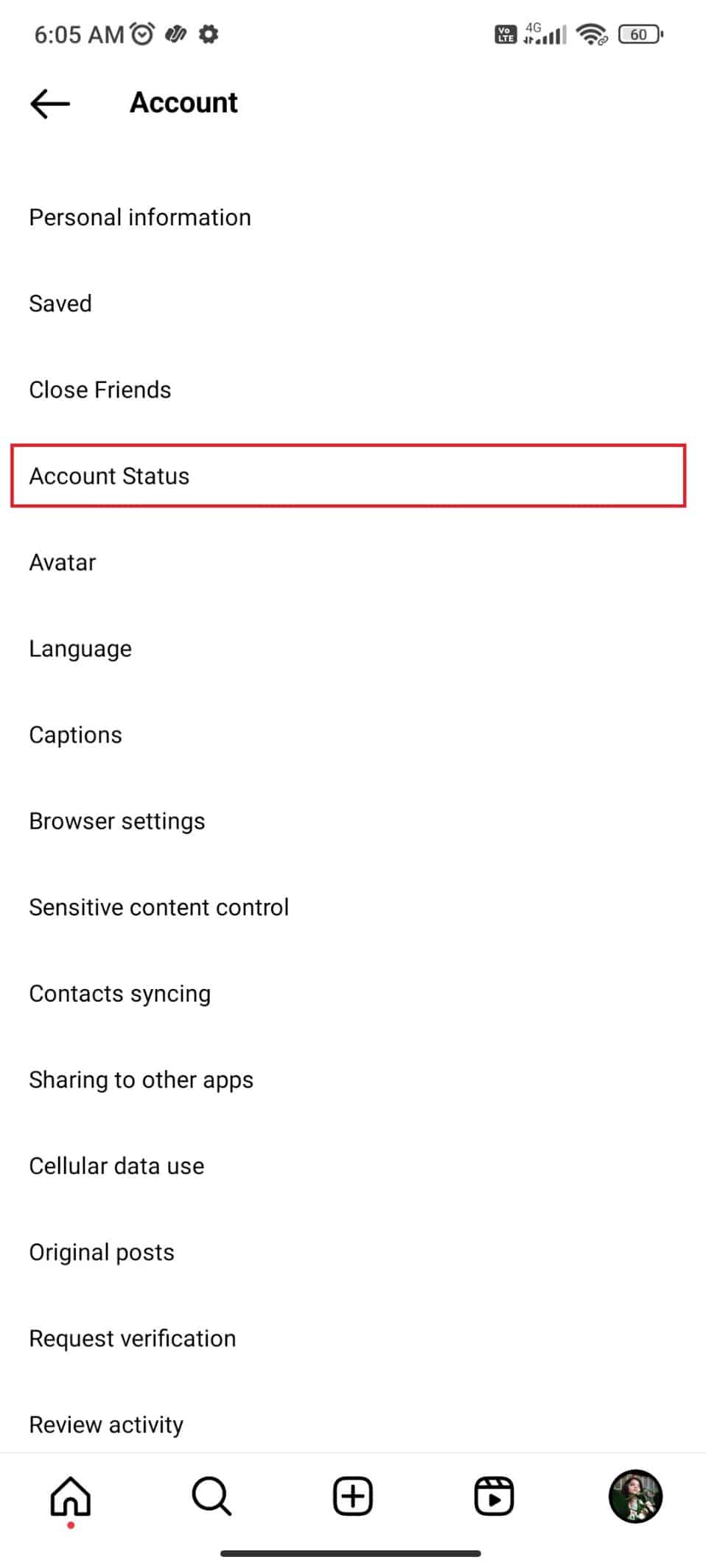
Diese Option zeigt Ihnen den Status des Kontos und ob die Verwarnung entfernt wurde oder nicht.
Lesen Sie auch : So erkennen Sie, ob Sie jemand auf Instagram stummgeschaltet hat
Methode 3: Verwenden Sie Instagram auf dem PC
Wenn der Streik in Ihrem Konto Sie daran hindert, Nachrichten zu senden, können Sie versuchen, Instagram auf Ihrem PC zu verwenden. Sie können dies auf zwei Arten tun, wir haben beide Möglichkeiten als Punkte unten aufgeführt:
- Sie können sich über einen Webbrowser bei Instagram anmelden und dann auf Nachrichten klicken, um eine zu senden.
- Sie können sich auch bei der Instagram-App anmelden, indem Sie sie aus dem Microsoft Store herunterladen und installieren und zum Senden von Nachrichten verwenden.
Dies war eine der Methoden, die zu Ihren Gunsten funktionieren wird. Lesen Sie weiter, um andere Methoden zu finden, die erklären, wie Sie Community-Richtlinien von Instagram entfernen können.
Methode 4: Verwenden Sie ein anderes Konto
Die Verwendung eines anderen Kontos kann Ihnen dabei helfen, Nachrichten zu senden und Instagram nach Bedarf zu verwenden. Wenn Sie zwei Konten haben, können Sie einfach zwischen den Konten wechseln, indem Sie lange auf Ihr Profilbild drücken und auf das andere Konto tippen. Wenn nicht, funktioniert auch das Erstellen eines neuen Kontos. Auch hier müssen Sie zum Erstellen eines neuen Kontos lange auf Ihr Profilbild drücken und dann auf die Option Konto hinzufügen tippen.

Lesen Sie auch: Löscht Instagram inaktive Konten?
Methode 5: Problem melden
Wenn Sie mit den oben genannten Methoden nicht zufrieden sind, können Sie versuchen, das Problem an Instagram zu melden. Dazu können Sie die unten aufgeführten Schritte ausführen:
1. Starten Sie die Instagram-App auf Ihrem Mobilgerät.
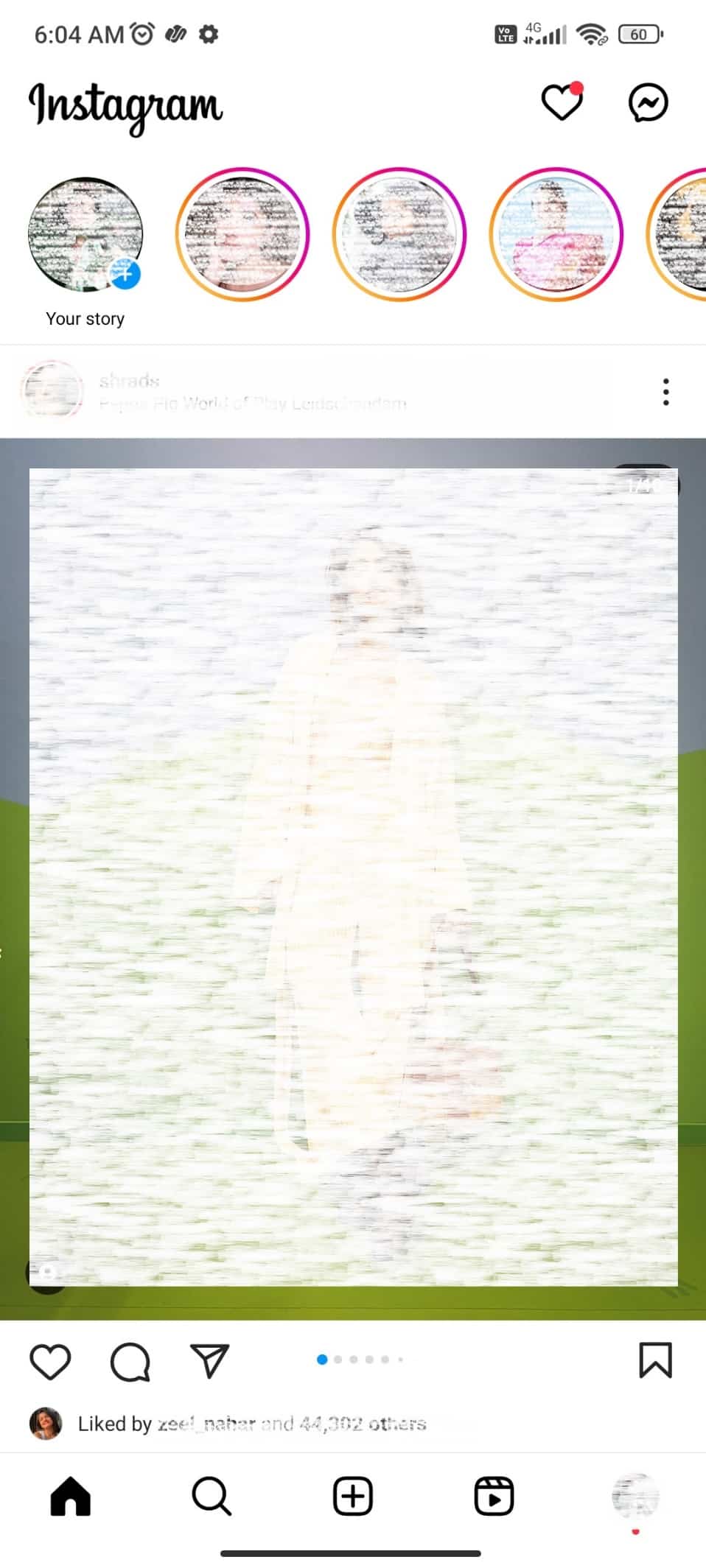
2. Tippen Sie auf das Profilbild in der rechten Ecke des Bildschirms.
3. Tippen Sie auf die drei horizontalen Linien in der oberen rechten Ecke des mobilen Bildschirms.
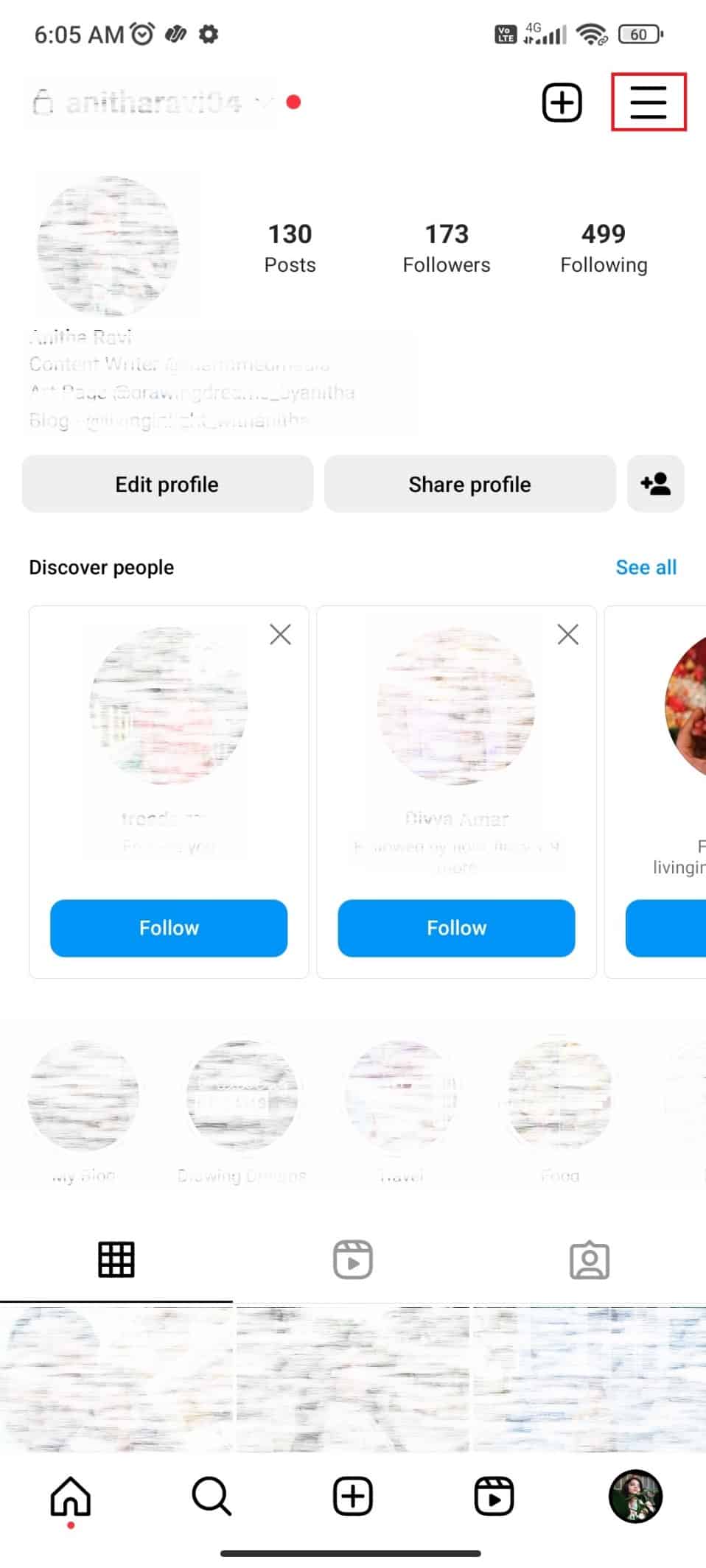
4. Tippen Sie auf Einstellungen .
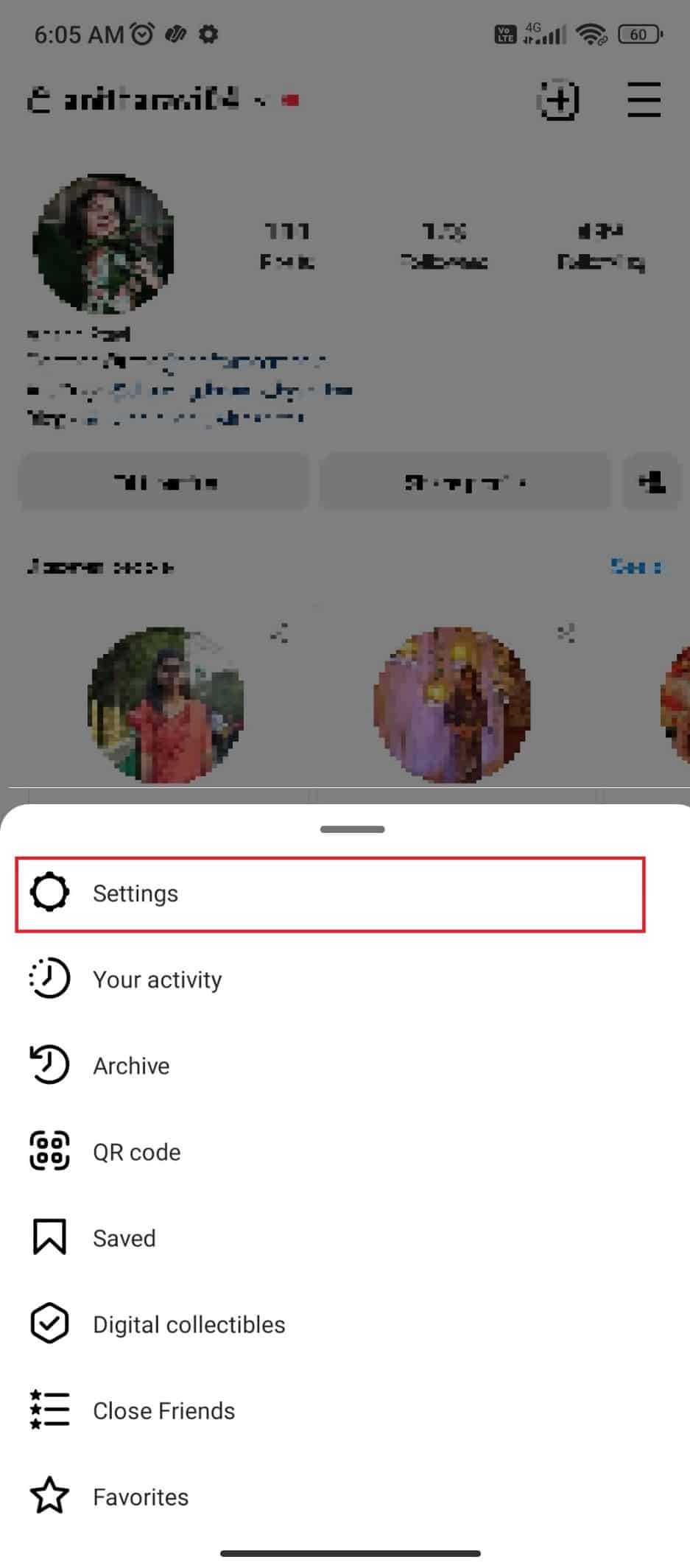
5. Gehen Sie zu Hilfe .
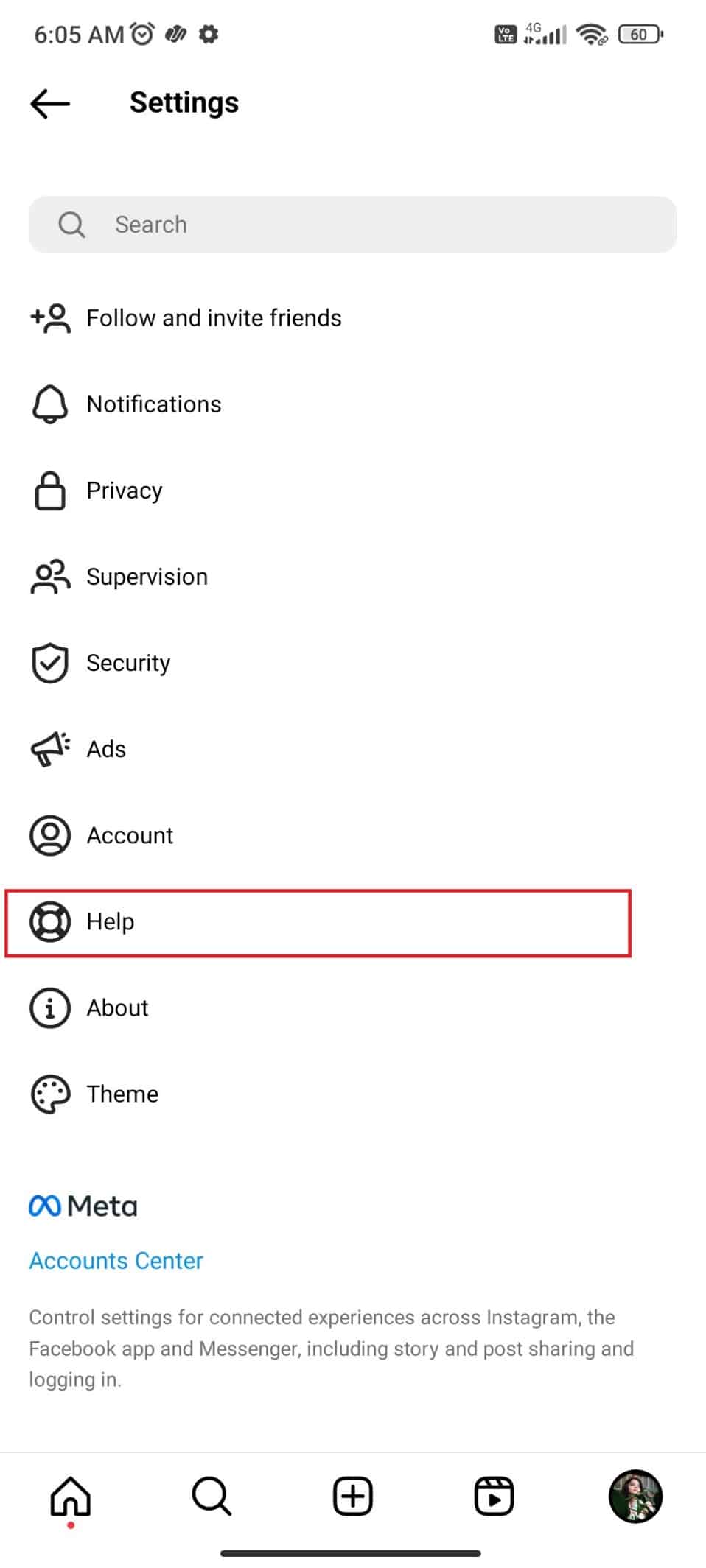
6. Tippen Sie nun auf Problem melden und melden Sie Ihr Problem mit einer Beschreibung und Bildern.
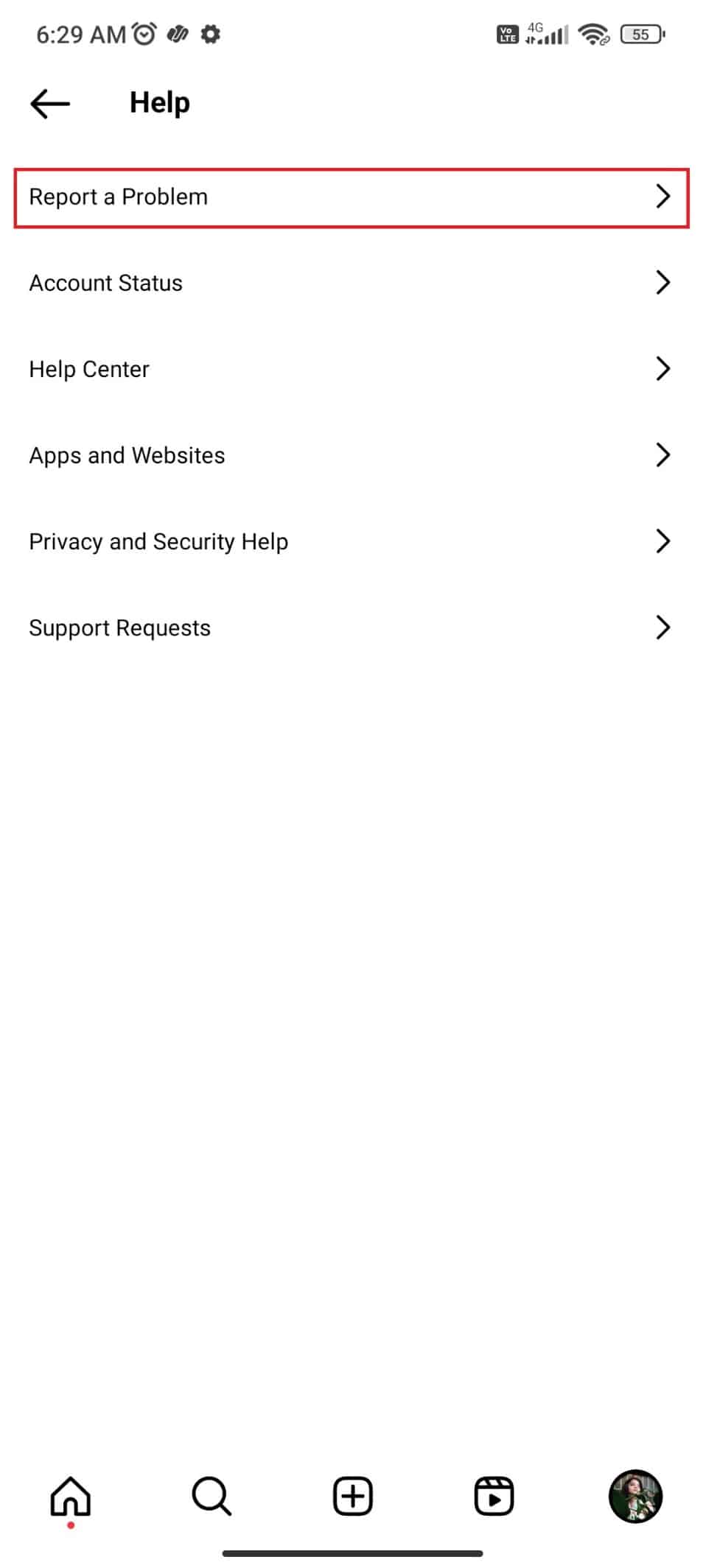
Dies waren die Schritte, um ein Problem auf Instagram zu melden. Wenn Sie fortfahren, lesen Sie eine andere Methode, um zu sehen, wie Sie den Streik der Community-Richtlinien auf Instagram entfernen können.
Lesen Sie auch: Wie melde ich Bots auf Instagram?
Methode 6: Wenden Sie sich an den Instagram-Support
Als letzte Option können Sie sich an das Instagram-Support-Team wenden, um Ihnen bei der Lösung des Problems zu helfen. Wie bereits erwähnt, können Sie versehentlich zugeschlagen haben oder auch nicht. Daher ist die Kontaktaufnahme mit dem Instagram-Support für weitere Hilfe die einzige verbleibende Lösung, wenn die oben genannten Methoden nicht zu funktionieren scheinen. Der Instagram-Support erklärt Ihnen das Problem im Detail und hilft Ihnen zu verstehen, warum Ihr Konto gestreikt wurde.
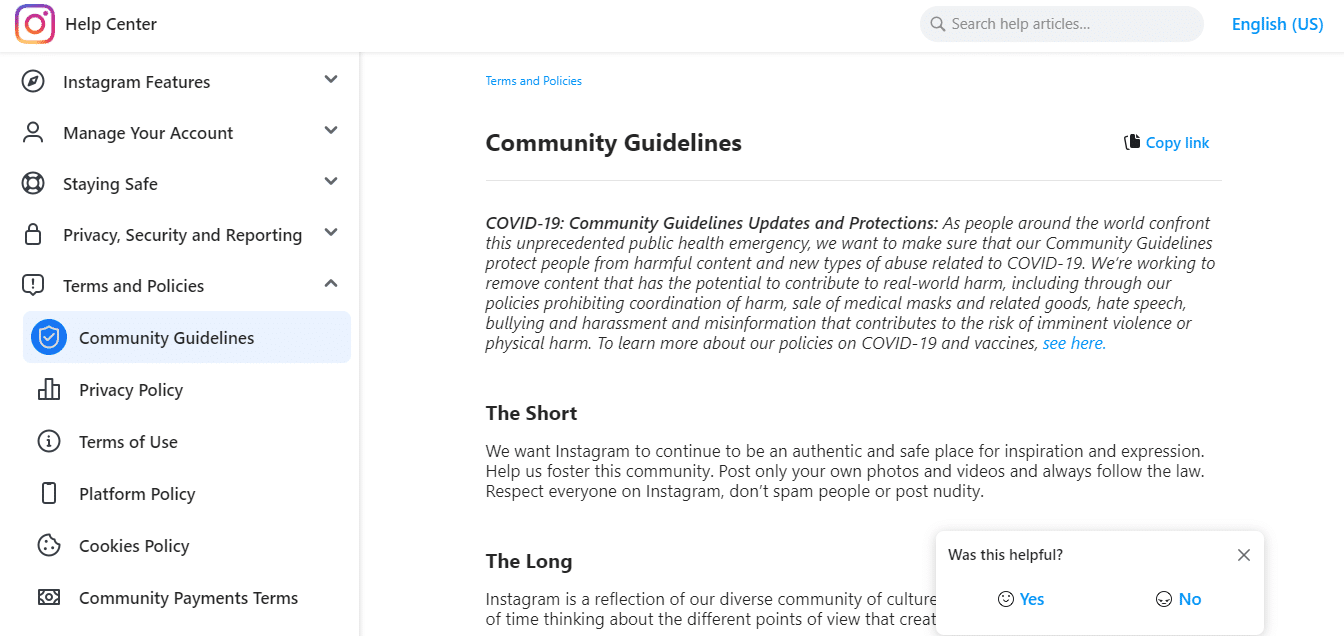
Dies waren die Methoden, die die Antwort auf Ihre Frage zum Entfernen des Community-Richtlinien-Streiks auf Instagram erklären. Im weiteren Verlauf erfahren Sie, ob Verstöße gegen die Instagram-Community-Richtlinien verschwinden und wie viele Community-Richtlinien Instagram sperren, um gesperrt zu werden.
Werden Verstöße gegen die Instagram-Community-Richtlinien behoben?
Ja , die gehen mit der Zeit weg. Es hängt ganz davon ab, auf welcher Ebene Sie gegen die Richtlinie verstoßen haben. Je schwerer der Verstoß, desto länger die Dauer des Streiks. Instagram trifft Ihr Konto nicht sofort. Ihr Konto ist zunächst gesperrt. Diese Unterbrechung kann eine bis 48 Stunden dauern. Alle Streiks auf Instagram, auch der schwere, laufen nach einem Jahr aus. Nachdem Sie nun die Antwort auf die Frage erhalten haben, springen wir zur nächsten am häufigsten gestellten Frage.
Lesen Sie auch: Wie wird man auf Instagram unshadowbanned?
Wie viele Community-Richtlinien treffen auf Instagram, um gesperrt zu werden?
Es gibt keine bestimmte Anzahl von Verwarnungen, die über die Entfernung eines Instagram-Kontos entscheiden. Um genau zu sein, wenn Sie mehrere Streiks auf Instagram erhalten, werden Sie wahrscheinlich gesperrt. Als nächstes lesen Sie, wie Sie die Community-Richtlinien auf Instagram überprüfen können.
Wie überprüfe ich, ob Community-Richtlinien auf Instagram zutreffen?
Wie wir bereits erwähnt haben, neigt Instagram manchmal dazu, Benutzer ohne Grund zu schlagen. In einem solchen Fall oder wenn Sie einfach nur sehen möchten, ob Sie gegen Community-Richtlinien verstoßen haben, sind Sie hier richtig. Um zu sehen, wie Sie die Community-Richtlinien auf Instagram überprüfen können, folgen Sie den unten aufgeführten Schritten:
1. Öffnen Sie Instagram auf Ihrem Handy.
2. Öffnen Sie Ihr Profil, indem Sie auf Ihr Bild in der rechten Ecke des mobilen Bildschirms tippen.
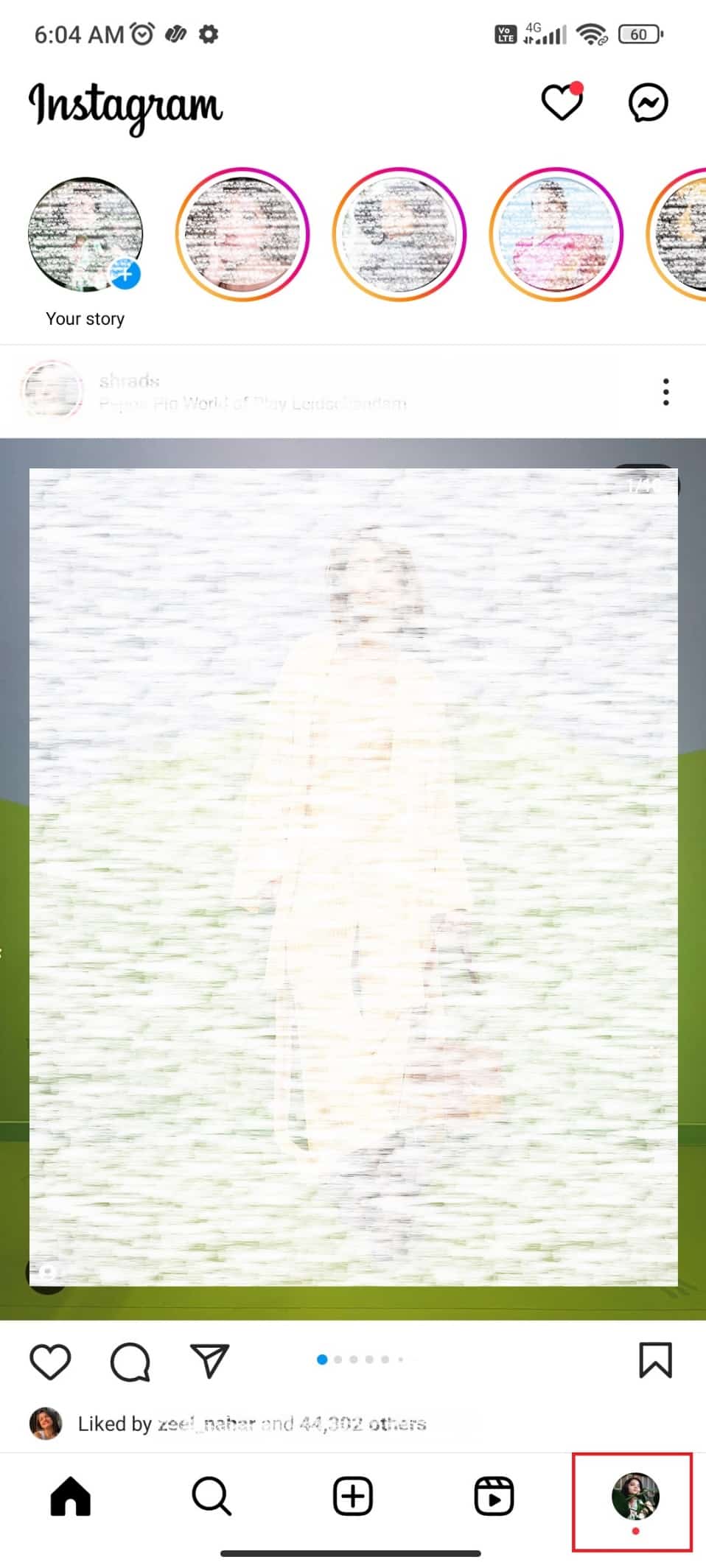
3. Tippen Sie nun oben rechts auf die drei horizontalen Linien .
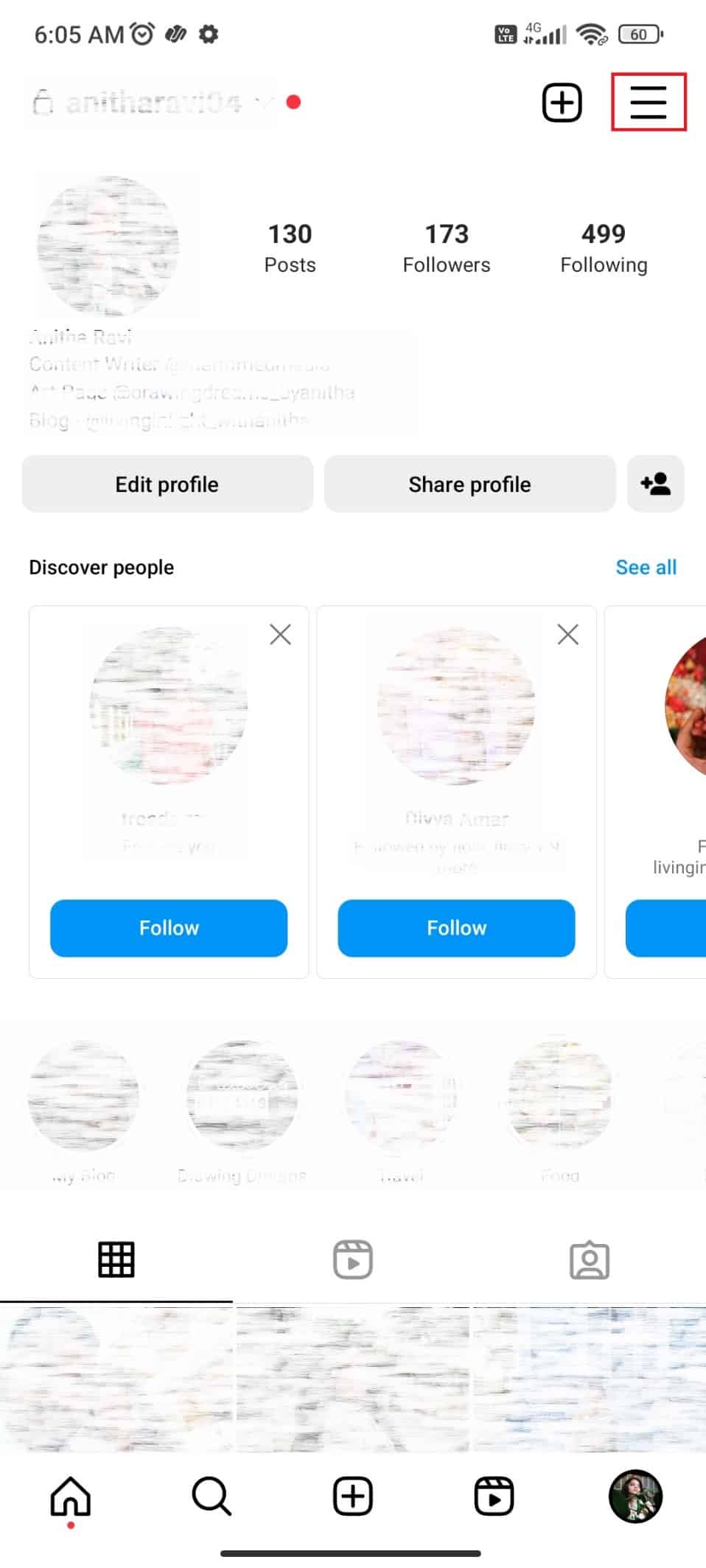
4. Navigieren Sie zu Einstellungen und tippen Sie dann auf Hilfe .
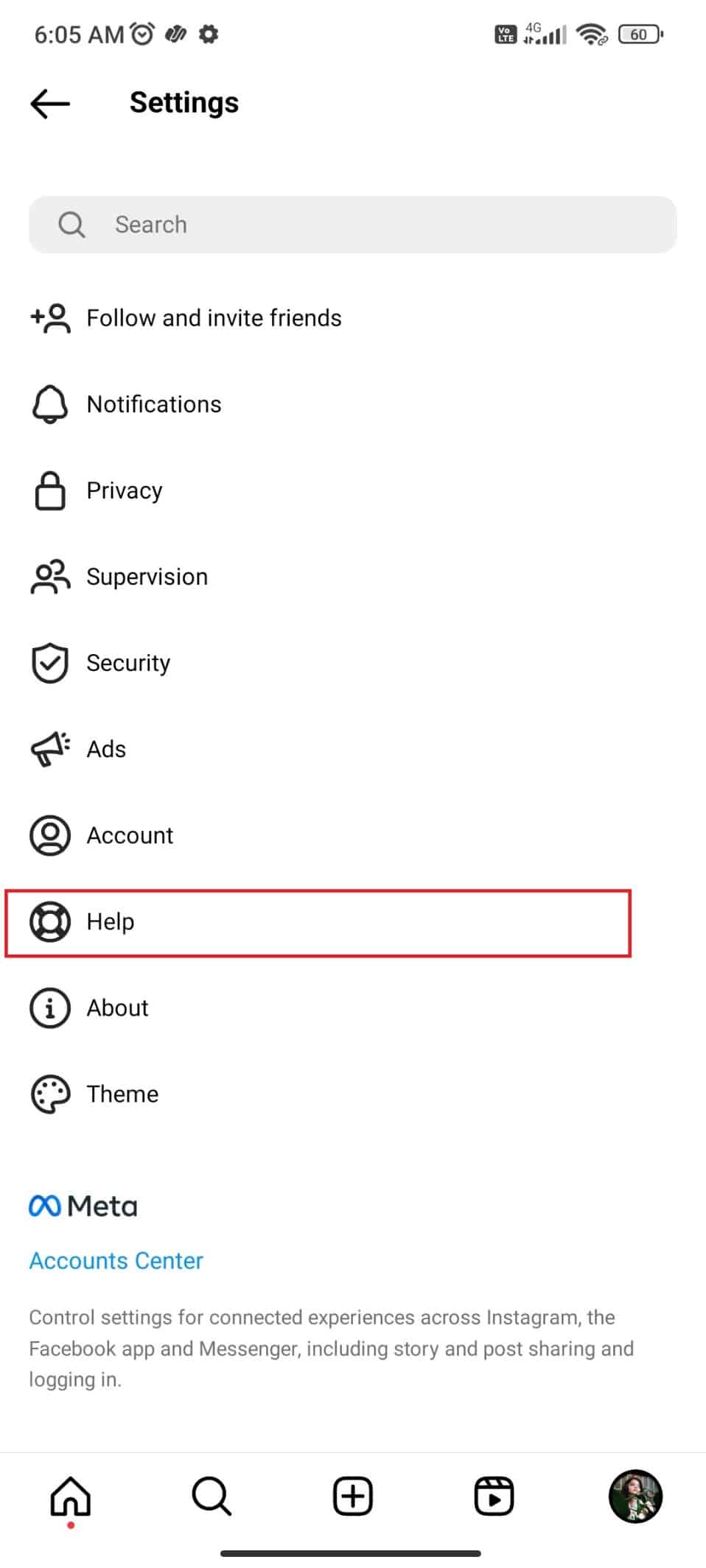
5. Tippen Sie auf Supportanfragen .
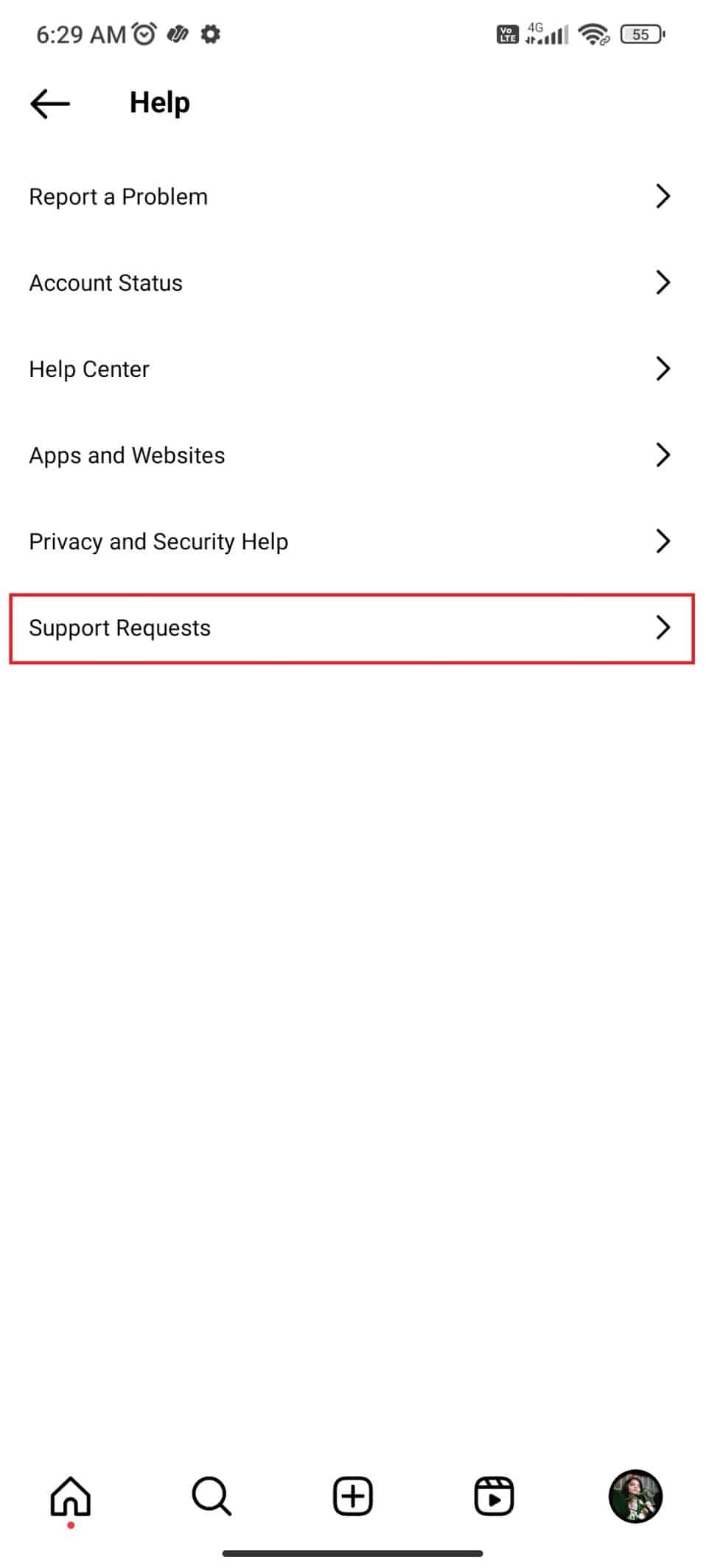
6. Tippen Sie nun auf Verstöße , um die von Ihnen vorgenommenen Verstöße anzuzeigen.
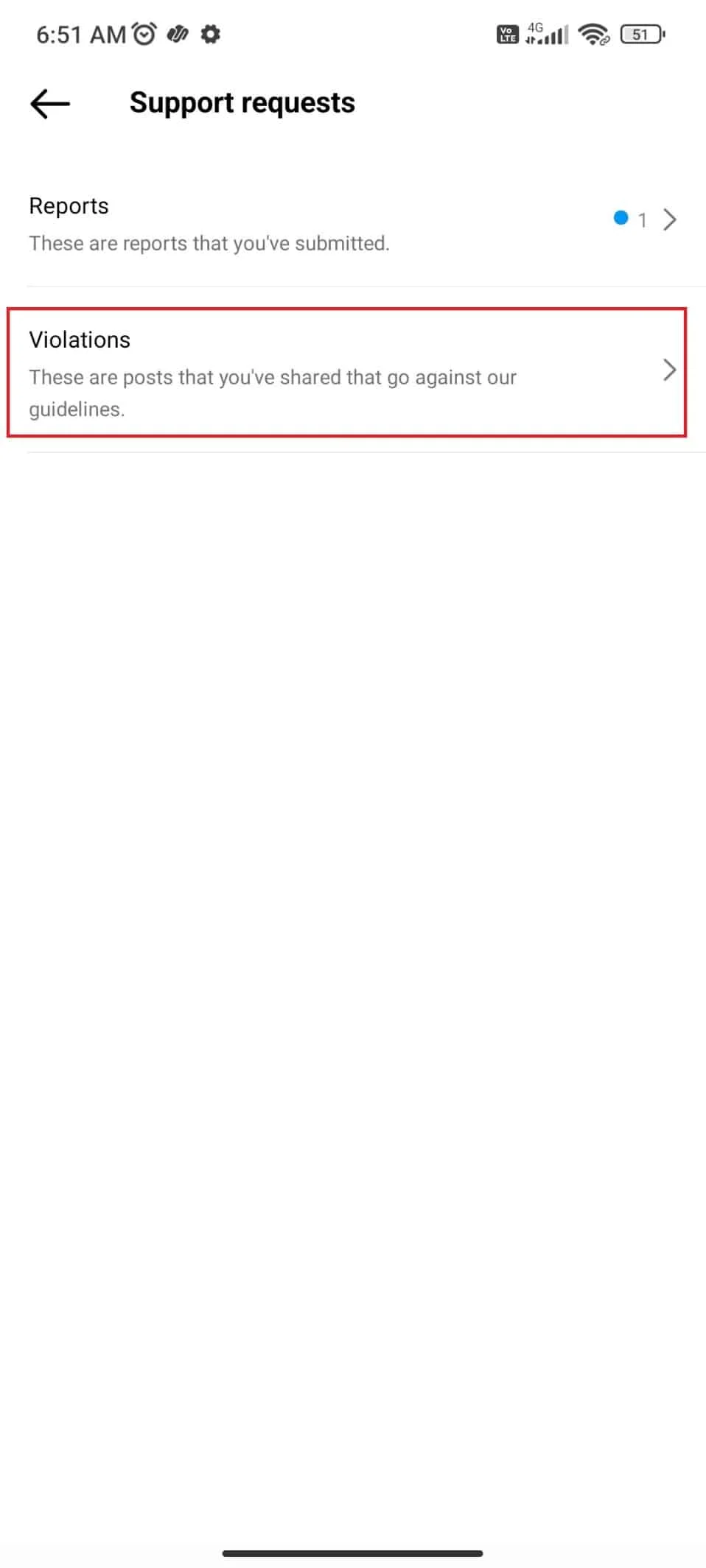
Wir hoffen, dass diese Schritte alle Ihre Fragen dazu beantwortet haben, wie Sie feststellen können, ob Sie gegen Community-Richtlinien verstoßen haben.
Empfohlen:
- Wie lange dauert es, AirPods Pro aufzuladen?
- So sichern Sie die Kamerarolle auf Snapchat
- So erhalten Sie einen Cartoon-Filter auf Instagram
- So fügen Sie jemanden zum Instagram-Gruppenchat hinzu und entfernen ihn
In diesem Artikel ging es um das Entfernen von Verwarnungen gegen Instagram-Community-Richtlinien. Wir hoffen, dass dieser Leitfaden hilfreich war und Sie erfahren konnten, wie Sie Community-Richtlinien entfernen, die Instagram schlagen . Lassen Sie uns wissen, ob Sie den Artikel hilfreich fanden und welche Methode für Sie am besten funktioniert hat. Wenn Sie Fragen oder Anregungen haben, können Sie sich über den unten angegebenen Kommentarbereich an uns wenden.
